Die meisten Gaming-Notebooks sind eher nicht für den mobilen Einsatz, sondern vielmehr als Desktop-Ersatz konzipiert. Im Gegensatz dazu gehört das Alienware 13 R3 mit seinem 13,3“ großen Display zu den mobilen Gaming-Notebooks. Neben potenter Hardware spendiert Dell dem kleinen Kraftwerk auch ein OLED-Display, was für eine prächtige Bildqualität sorgen sollte. Außerdem wurde beim Äußeren viel mit Aluminium gearbeitet und auch sonst kann das Notebook noch mit vielen weiteren, feinen Details aufwarten. Welche das sind und wie sich das Notebook in der Praxis schlägt, erfahrt ihr nun in unserem Test.
![[IMG]](https://www.hardwareinside.de/community/data/photos/l/24/24248-1517596092-8c379d36dbbe24f35e89f0e46d5c6ef4.png)
Bevor wir mit dem Test beginnen, danken wir Dell/Alienware für die freundliche Bereitstellung des Testsamples und wünschen uns für die Zukunft eine weiterhin enge und gewinnbringende Zusammenarbeit.
Lieferumfang & technische Daten
Lieferumfang
Neben dem Notebook befinden sich noch ein 180-Watt-Ladegerät, Bedienungsanleitungen und Garantie-Bedingungen im Lieferumfang.
Daten
![[IMG]](https://www.hardwareinside.de/community/data/photos/l/24/24244-1517595354-dd62188b41d0fad042b52e3344c84c72.jpg)
Der Aufbau des Alienware 13 R3 Notebooks ist etwas anders, als wir es von anderen Notebook gewohnt sind, denn die Scharniere befinden sich nicht an der hinteren Kante, sondern ein paar Zentimeter weiter vor. Hier finden wir auch die ersten Lüftungsöffnungen. Der Deckel verfügt über eine Verkleidung aus Aluminium. In den Deckel sind drei Falze eingelassen, die dem Deckel eine kantige und futuristisch anmutende Optik verleihen. Im vorderen Drittel ist das Alienware-Logo eingelassen. Die vordere Kante des Deckels ist mit schwarzem Kunststoff verkleidet.
An der linken Seite befindet sich im hinteren Teil eine Öffnung für ein Sicherungsschloss. Davor befindet sich eine der Belüftungsöffnungen sowie ein USB-Anschluss und zwei 3,5mm-Klinke-Audio-Anschlüsse. Im vorderen Bereich ist die Öffnung für die Lautsprecher eingelassen. Auf der rechten Seite sind ebenfalls je eine Öffnung zur Belüftung und eine für den rechten Lautsprecher vorhanden. Dazwischen befinden sich zwei USB-3.0-Anschlüsse – einmal Typ A und einmal Typ C.
Auf der Rückseite sind die restlichen Anschlüsse wie RJ45 (Netzwerkanschluss), Mini-Displayport, HDMI, Thunderbolt und ein Port zum Anschluss eines „Alienware Graphic Amplifier“ sowie der Anschluss für das Netzteil zu finden. Rechts und links der Anschlüsse sind zwei große Öffnungen zur Warmluft-Abfuhr integriert.
An der Unterseite sind insgesamt fünf große Gummifüße für einen sicheren Stand zuständig. Im hinteren Bereich sind Öffnungen eingelassen, durch welche die Lüfter die frische Luft einsaugen. Durch Lösen der fünf Schrauben lässt sich nahezu die ganze Abdeckung entfernen, sodass man Zugriff auf die Slots für Arbeitsspeicher und die M.2-Slots erhält.
Im aufgeklappten Zustand erwartet uns im Deckel das 13,3“-OLED-Display. Allerdings spiegelt dessen Oberfläche sehr stark. Unterhalb des Displays befindet sich der Alienware-Schriftzug. Die Tastatur verfügt über normal große Tasten mit einem Standard-Layout ohne Nummernblock. Unterhalb der Tastatur befindet sich ein großes Touchpad mit zwei Tasten.
Innen
Wir lösen die fünf Schrauben auf der Unterseite und gelangen so an die Steckplätze für Arbeitsspeicher, M.2-SSDs und WLAN-Karte. Das funktioniert so einfach, dass ein Aufrüsten selbst für Einsteiger keine unüberwindbare Hürde darstellt. Bevor wir hier jedoch irgendwas austauschen oder ergänzen, empfehlen wir, den Stromanschluss zu trennen und den Akku zu entfernen.
Mittig sind die beiden Slots für den Arbeitsspeicher untergebracht. In unserem Fall sind hier bereits zwei 8 GB Module verbaut. Rechts befinden sich die beiden M.2-Anschlüsse für entsprechende SSDs. Eine SSD mit 256 GB ist bei unserem Modell bereits eingelegt. Unterhalb der M.2-Slots finden wir den Anschluss, in dem sich die WLAN-Karte befindet.
Das Kühlsystem verfügt über drei Heatpipes, welche die Wärme von Grafikchip und Prozessor zu den beiden großen Kühlkörpern abführen. Je einer dieser Kühlkörper befindet sich links und rechts im hinteren Teil des Notebooks. Diese werden von jeweils einem Radiallüfter mit frischer Luft versorgt.
Praxis
Display
Ein großes Alleinstellungsmerkmal des Alienware 13 R3 ist das OLED-Display. Wenn wir beachten, dass in den letzten Jahren TN-Displays immer mehr von IPS-Displays verdrängt wurden, wobei beide ihre Vor- und Nachteile haben, ist der Weg zum OLED-Display schon eine kleine Revolution. Denn OLED-Displays haben gegenüber TN- und IPS-Display nur Vorteile. Da wären zum Beispiel die wesentlich besseren Schaltzeiten und ein satter Schwarz-Wert. Problematisch empfinden wir dagegen die Oberfläche des Displays, denn trotz der guten Leuchtkraft spiegelt die Oberfläche insbesondere beim Außeneinsatz so stark, dass der Bildschirminhalt kaum ablesbar ist. Selbst in Innenräumen kommt es oft zu störenden Reflektionen. Ansonsten macht das Display einen guten Job. Zwar wirken die 87% Ausleuchtung auf dem Papier nicht sonderlich gut, doch in der Praxis zeigt sich das Bild des Displays sehr gleichmäßig. Lichthöfe sind nicht vorhanden. 97 % sRGB- und 78 % AdobeRGB-Abdeckung machen das Gerät nicht nur für Spieler, sondern auch für professionelle Nutzer aus der Bildbearbeitung interessant.
Tastatur & Touchpad
Das Tippverhalten des in vier Zonen beleuchteten Keyboards liefert ein weiches Feedback und macht kaum Geräusche. Dadurch lässt sich das Notebook auch in leiseren Umgebungen nutzen. Weil Dell bei der Tastatur auf ein Chiclet-Design verzichtet, konnten die Tasten größer ausfallen. Während andere Gaming-Notebooks im Schnitt auf eine Tastenfläche von 15 x 15 mm kommen, sind es beim Alienware 13 R3 rund 18 x 18 mm. Die Auflage für die Handballen fällt für diese Größen-Klasse recht üppig aus.
Das Touchpad ist mit einer Abmessung von 100 x 57 mm recht groß und verfügt über ausgezeichnete Gleiteigenschaften. Der Touchpad-Software entnehmen wir, dass das Touchpad Gesten mit maximal vier Fingern unterstützt. Die beiden Tasten lassen sich geschmeidig und leise betätigen. Auch das Touchpad kann in verschiedenen Farben ausgeleuchtet werden.
Leistung
Trotz der kleinen Abmessungen schafft Dell es, hier leistungsfähige Hardware zu verbauen. Dank Hyper-Threading kann der i7-7700HQ jedenfalls doppelt so viele Threads parallel bearbeiten wie der ebenfalls in diesem Notebook erhältliche i5-7300HQ. Allerdings sollte nicht unerwähnt bleiben, dass in Spielen meist die GPU den limitierenden Faktor darstellt. Der Kaby-Lake Prozessor liefert bei den Tests eine gute Vorstellung ab. Im Cinebench R15 ist der i7-7700HQ rund 10% schneller als die Vorgänger-Generation. Im Netzbetrieb rechnet die CPU bei Last mit 3,4 bis 3,8 GHz. Im Akkumodus hängt der Wert von der Auslastung der Grafikkarte ab. Reine Prozessor-Benchmarks bewältigt der Core i7-7700HQ weiterhin mit 3,4 bis 3,8 GHz. Bei 3D-Anwendungen sinkt der Takt auf gut 2,3 GHz mit Schwankungen.
Von der Leistung her muss sich die verbaute Toschiba SSD (256 GB) nicht verstecken. Diese gehört zur Gattung der schnellen PCIe/NVMe-Drives. Wir messen in Anvil’s Storage Utilities eine Geschwindigkeit von 2.048 MB/s beim sequentiellen Lesen, was ein guter Wert ist. Wer mit den verbauten 256 GB Speicher nicht auskommt, kann über den zweiten freien M.2-Slot den Speicher erweitern.
![[IMG]](https://www.hardwareinside.de/community/data/photos/l/24/24246-1517595355-0fa6306015761b6391e387c3b723ba96.jpg)
![[IMG]](https://www.hardwareinside.de/community/data/photos/l/24/24247-1517595355-a157740c3a710e24a6e66d46000c7119.jpg)
In der uns vorliegenden Version ist eine Nvidia GeForce GTX 1060 für die schwere Grafikarbeit verbaut. Diese taktet zwischen 1.405 MHz bis 1.671 MHz, im Netzbetrieb aber auch gerne mal auf knapp 1.900 MHz. Aufgrund der Wärmeentwicklung geht dies allerdings mit einem Lüftergeräusch von bis zu 48 dB(A) einher. Die GTX 1060 erreicht in den synthetischen Grafikbenchmarks (Auflösung mit Standard-Werten des Benchmarks) gute Werte und macht auch in Spielen wie „The Witcher 3“ eine gute Figur. Wir nutzen das Spiel mit den Einstellungen, die uns die Nvidia GeForce Experience vorschlägt und erreichen dabei durchschnittlich 52 FPS in der QHD-Auflösung. Bei Star Wars Battlefront II (2017) müssen wir die Details auf „Mittel“ stellen, damit wir in der QHD-Auflösung durchschnittlich 49 FPS erreichen.
Temperaturen
Die Thermik ist in kleinen Gehäuse naturgemäß eher bescheiden, umso mehr sind wir überrascht, dass wir unter Prime95 „nur“ eine maximale Temperatur von 90 °C am Prozessor erreichen. Dies ist für einen Notebook-Prozessor nicht ganz so kritisch. Obwohl die Temperatur unter Volllast ein derartiges Niveau erreicht, bleibt der Prozessor bis auf kurze Einbrüche von Throttling verschont. Bei der Grafikkarte sieht dies allerdings anders aus, denn deren Kern brach im Stresstest auf unter 700 MHz ein. Nach einer Stunde Star Wars Battlefront II (2017) drosseln allerdings weder Prozessor (max. 82 °C) noch Grafikkarte (max. 85 °C).
An der Gehäuse-Außenseite ist die Temperatur im Inneren kaum zu spüren. Der große Teil der Außenhaut bleibt unter der Körpertemperatur. Besonders warm wird es im hinteren Drittel der Tastatur. Unter Prime95 messen wir nach 30 Minuten eine Temperatur von 49 °C unterhalb des Bildschirms.
Energieverbrauch & Akkulaufzeit
Dank Nvidias Optimus-Technik wird der Energieverbrauch im Idle-Betrieb und bei nicht allzu anspruchsvoller Arbeit, die von der Intel Grafik bewältigt werden kann, massiv reduziert. Zwischen 7 und 19 Watt benötigt das Alienware 13 R3 in diesem Zustand. Unter Last, etwa in unserem Superposition-Benchmark messen wir bis zu 160 Watt. Und auch die Akkulaufzeit ist zufriedenstellend. Knapp 5,5 Stunden Internetsurfen per WLAN und ca. 6 Stunden Wiedergabe von HD-Videos sind bei einem Gaming-Notebook nicht zu verachten.
Fazit
Das Alienware 13 R3 ist ab 1.299 Euro erhältlich. Dies stellt dann allerdings mit nur einem i5-7300HQ, 8GB RAM, GeForce GTX 1050ti und 180 GB M.2 SSD die absolute Grundausstattung dar. Die uns vorliegende Version ist die derzeit stärkste dieses Notebooks und kostet bei Dell 2.049 Euro. Aber auch diese Version kann noch weiter konfiguriert werden. Zum Beispiel mit einer Windows 10 Pro statt der Home Lizenz, mehr Arbeitsspeicher, mehr SSD-Speicher, MS Office, Garantien und anderen Dienstleistungen. So kann dann eine Summe von circa 4.720 Euro erreicht werden. Die Grundpreise sind für das Gebotene an Hardware, deren Leistung und der Verarbeitung angemessen. Es ist wertig gearbeitet, auch was die Materialien angeht. Zudem ist ein Upgrade von RAM und Speicher sehr einfach zu bewerkstelligen. Etwas nervig gestaltet sich das spiegelnde Display. Zwar wirken die Bilder dadurch noch einen Tick schärfer und brillanter, aber bei ungünstigen Lichtverhältnissen sind die Reflexionen im Display sehr störend. Teilweise geht das so weit, dass der Bildschirm nicht mehr ablesbar ist. Wir vergeben 8 von 10 Punkten und damit noch unseren Gold Award.
Pro:
+ Verarbeitung
+ Materialien hochwertig
+ OLED-Display
+ Gute Hardwareausstattung
+ Einfach aufzurüsten
+ Konfigurierbar
Kontra:
– stark spiegelndes Display
– Abmessungen etwas groß
– Preis
![[IMG]](https://www.hardwareinside.de/community/data/photos/m/0/18-1405246732-36261c08f06e1cf1a55f323014282bb9.png)
Wertung: 8/10
Produktseite




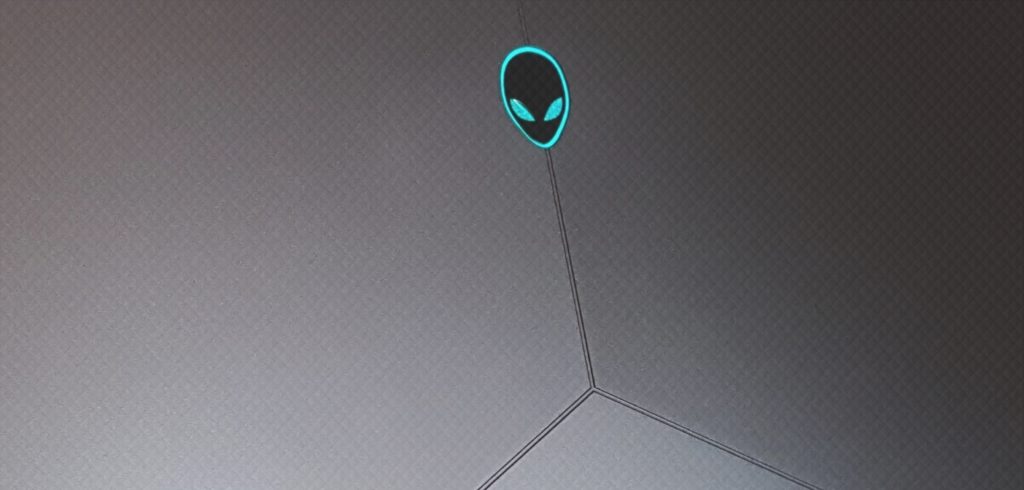
![[IMG]](https://www.hardwareinside.de/community/data/photos/m/24/24225-1517595330-4d75f4950a245deac55b19aad9e9e226.jpg)
![[IMG]](https://www.hardwareinside.de/community/data/photos/m/24/24230-1517595337-2db342e0c2f2d7c069846872d558be86.jpg)
![[IMG]](https://www.hardwareinside.de/community/data/photos/m/24/24229-1517595336-d5c8f8ccfec081db91dd540b75bc7816.jpg)
![[IMG]](https://www.hardwareinside.de/community/data/photos/m/24/24227-1517595334-9f84ae4d554b8a9fa8f9888ca3fd0006.jpg)
![[IMG]](https://www.hardwareinside.de/community/data/photos/m/24/24228-1517595336-858b03121e5ba80d098200b1b2e7d0a3.jpg)
![[IMG]](https://www.hardwareinside.de/community/data/photos/m/24/24249-1517600468-3acd5849268643644ca04697c3b12df3.jpg)
![[IMG]](https://www.hardwareinside.de/community/data/photos/m/24/24231-1517595338-dfd6026dc315ca297e38b5871743a828.jpg)
![[IMG]](https://www.hardwareinside.de/community/data/photos/m/24/24232-1517595340-2e05bc11a7a394d707d565b964640419.jpg)
![[IMG]](https://www.hardwareinside.de/community/data/photos/m/24/24219-1517595320-943043644ca4d3c53de1bd5d7858f7f7.jpg)
![[IMG]](https://www.hardwareinside.de/community/data/photos/m/24/24220-1517595322-bb00278d369bd7fd7d980249f57ebdf2.jpg)
![[IMG]](https://www.hardwareinside.de/community/data/photos/m/24/24223-1517595327-57247357215853df8497fd14ab9c0e66.jpg)
![[IMG]](https://www.hardwareinside.de/community/data/photos/m/24/24224-1517595329-eacfcec1469fbcef331b30a3db1f5589.jpg)
![[IMG]](https://www.hardwareinside.de/community/data/photos/m/24/24235-1517595344-5c8ca73f27348613ec8a4e2c407c0137.jpg)
![[IMG]](https://www.hardwareinside.de/community/data/photos/m/24/24233-1517595341-7f11b494cab622d442c14b62628fe95d.jpg)
![[IMG]](https://www.hardwareinside.de/community/data/photos/m/24/24236-1517595345-7eb47a0178511ab91daeb82512ae4601.jpg)
![[IMG]](https://www.hardwareinside.de/community/data/photos/m/24/24243-1517595353-afb529339bd66cebd32f37c997c3dc41.jpg)
![[IMG]](https://www.hardwareinside.de/community/data/photos/m/24/24242-1517595352-53b0d2c79bb7c449395e6138eaa941db.jpg)
![[IMG]](https://www.hardwareinside.de/community/data/photos/m/24/24240-1517595351-cbb7d09715aacf539333b699fb207bca.jpg)





